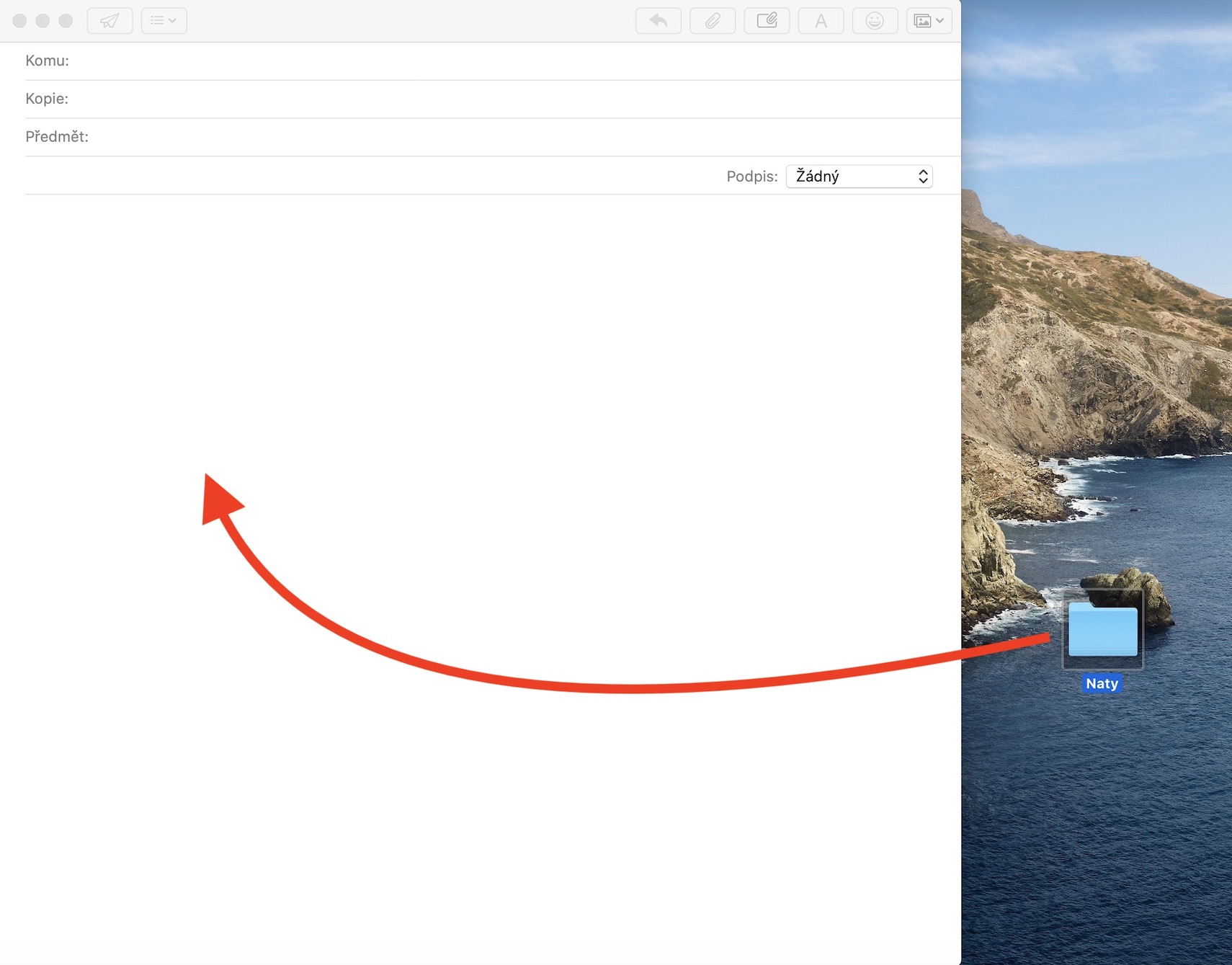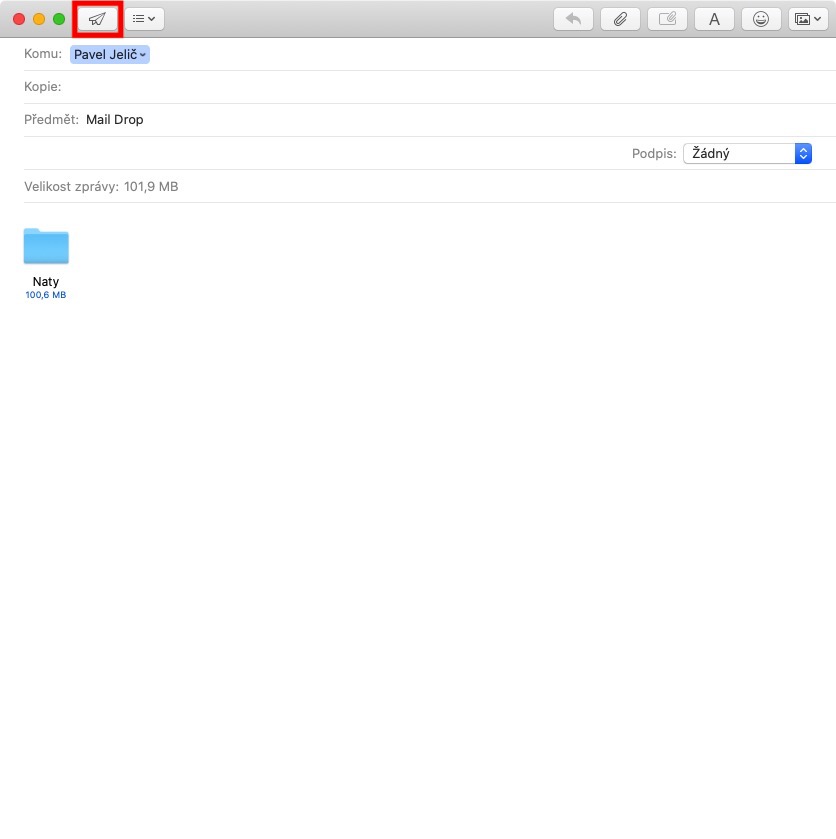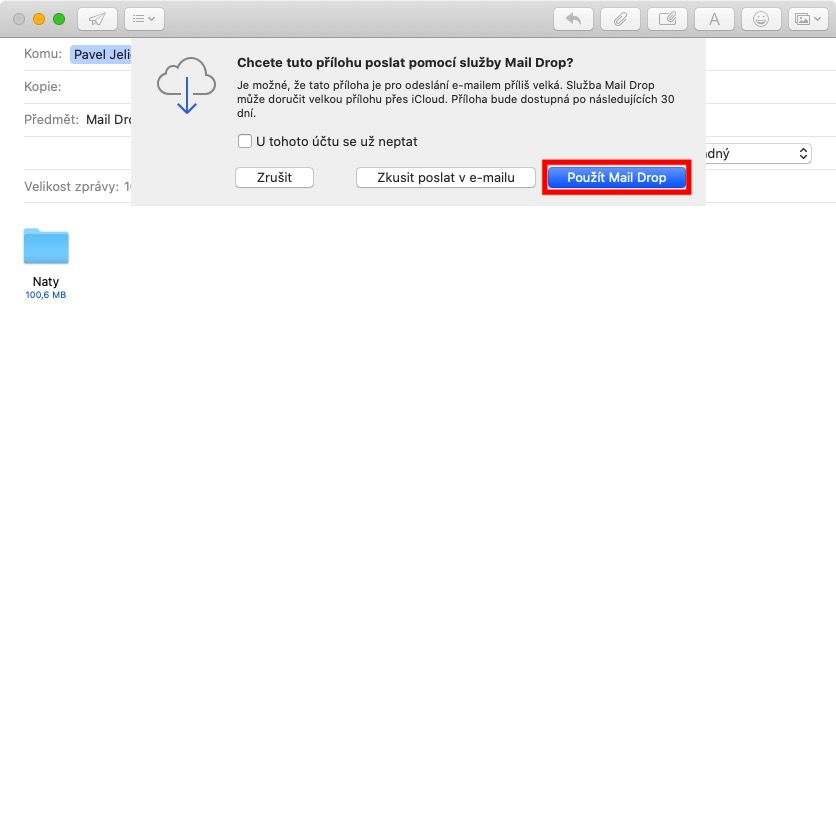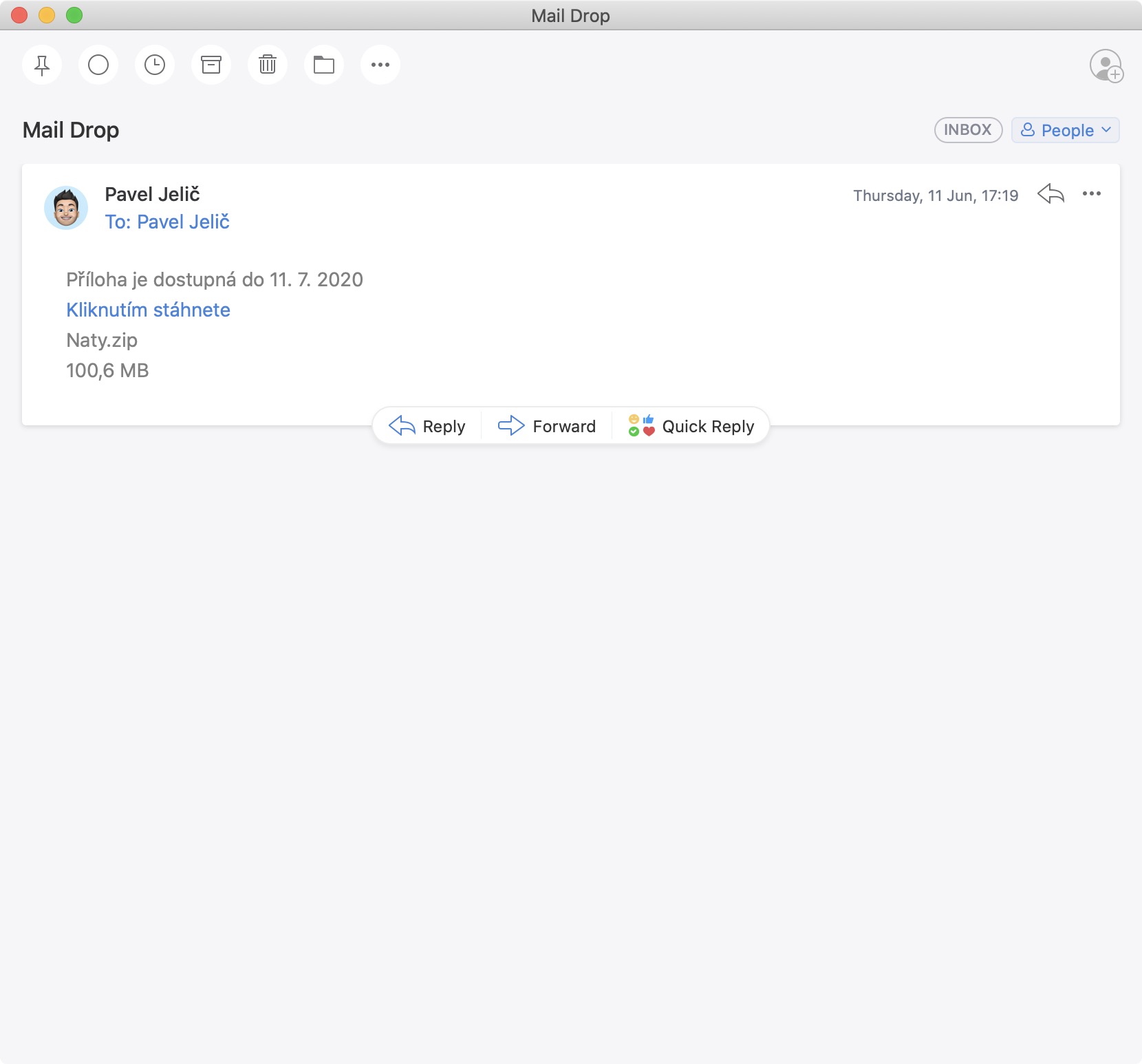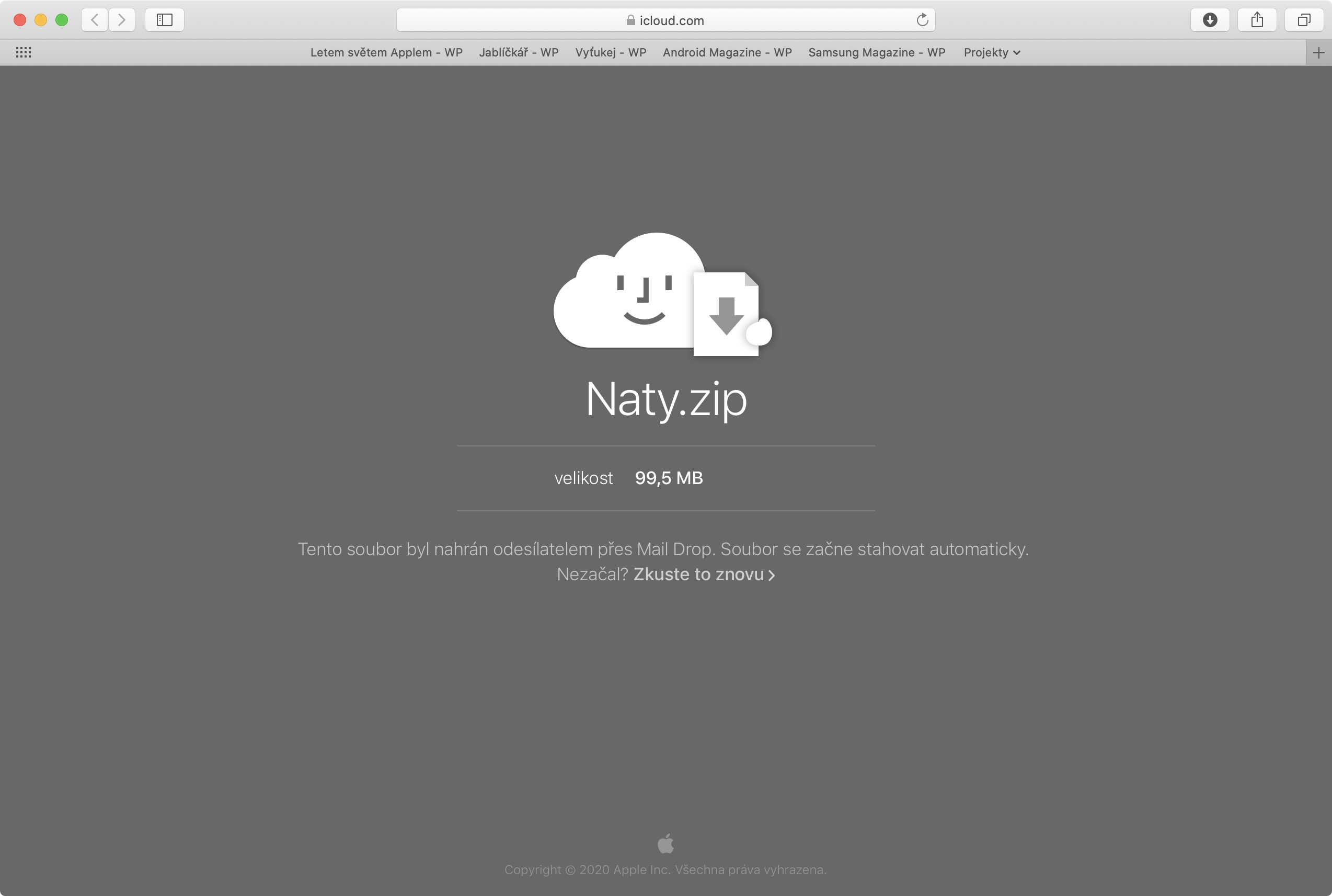Hoxe en día, absolutamente todo o mundo ten un correo electrónico, tanto se pertences á xeración máis nova ou á xeración máis antiga. Ademais de que podes comunicarte con calquera a través de correos electrónicos, podes facerlles chegar varias confirmacións de pedidos, na maioría dos casos entón necesitas unha caixa de correo electrónico para poder rexistrarte en determinados sitios web. Calquera persoa que hoxe non teña un correo electrónico simplemente cargarase. Como seguramente sabedes, o envío de correos electrónicos ou anexos neles ten certas limitacións. As restricións non se aplican ao formato dos anexos enviados, senón ao seu tamaño. Para a maioría dos provedores, este tamaño máximo establécese nuns 25 MB; afrontámolo, isto non é moito nestes días. E se non che atrae usar Mail Drop, podes usar un servizo, por exemplo SendBig.com.
Podería ser interesache

A miúdo podes encaixar só algunhas fotos ou incluso unha presentación en 25 MB. Neste caso, moitas persoas envían varios correos electrónicos un despois do outro para que se poidan enviar varios ficheiros máis grandes. Non obstante, este procedemento é innecesariamente complicado e ao final tes que enviar ducias de correos electrónicos, o que definitivamente non é agradable. Apple é consciente diso e decidiu intervir hai tempo, cunha función chamada Mail Drop. Usando esta función, pode enviar anexos de ata un tamaño máximo de 5 GB, que xa é un tamaño respetable, a través da aplicación nativa Mail en Mac, iPhone ou incluso iPad. O gran é que Mail Drop non conta para o teu plan iCloud de ningún xeito, polo que podes usalo sen problemas aínda que teñas o plan gratuíto básico de 5 GB.

Activar Mail Drop é absolutamente sinxelo. Todo o que tes que facer é ir á aplicación Correo, redactar unha mensaxe e, a continuación, entrar nela insertas anexos, que son máis de 25 MB. Despois de facer clic no botón enviar, así che aparecerá notificación sobre o feito de que o máis probable é que os ficheiros non se poidan enviar da forma clásica - nesta notificación pode escoller se quere enviar os anexos mediante Mail Drop ou tentar envialos da forma clásica. Ao mesmo tempo, podes configurar a aplicación de correo para que non che pida nunca máis a túa elección; só tes que marcar a opción Non volver pedir esta conta. Despois de premer o botón Use Mail Drop todos os ficheiros cargaranse no iCloud e enviaráselle ao destinatario unha ligazón ao iCloud. O destinatario pode descargar todos os anexos que se envían mediante Mail Drop durante 30 días. Por suposto, todos os datos que envíes a través de Mail Drop deben cargarse primeiro; se estás enviando varios GB, isto levará algún tempo. Pero todo depende da velocidade da conexión a Internet.
Aplícanse varias restricións diferentes ao uso de Mail Drop. Xa mencionamos que o tamaño máximo de todos os anexos nun único Mail Drop pode ser de 5 GB como máximo e os datos enviados polo remitente que o utiliza están dispoñibles para descargar durante 30 días. Se precisa enviar ficheiros de máis de 5 GB, por suposto que non é un problema enviar varios correos electrónicos usando Mail Drop. Podes enviar tantos correos electrónicos como queiras, pero o tamaño total dos datos enviados non debe superar 1 TB ao mes. Ao mesmo tempo, recoméndase que arquive todos os datos; por unha banda, estarán xuntos e, polo tanto, reducirán un pouco os datos. Mail Drop está dispoñible en Mac con OS X Yosemite e posterior e en iPhone, iPad ou iPod touch con iOS 9.2 e posterior. Ademais, Mail Drop tamén se pode usar noutros dispositivos: só tes que ir a icloud.com e ir á sección Correo. Mail Drop tamén se pode usar na aplicación web Mail.
Podería ser interesache